Ce que fait ce module complémentaire
Notre intégration BuddyPress vous permettra d'intégrer les puissantes fonctionnalités sociales de BuddyPress dans votre site d'adhésion créé avec MemberPress ! Cette intégration permet à vos utilisateurs de se connecter plus facilement les uns aux autres à partir de leurs pages de compte). Voici un aperçu de la façon dont vous pouvez mettre en place cet add-on sur votre site et ce que vous pouvez en attendre.
Activation du module complémentaire
- Installer le plugin BuddyPress : Vous pouvez trouver le plugin en allant dans Plugins > Ajouter un nouveau > Rechercher BuddyPress > Installer et activer.
- Installez le module complémentaire d'intégration BuddyPress de MemberPress : Pour ce faire, allez dans MemberPress > Add-Ons > BuddyPress Integration.
Activer l'intégration BuddyPress : Allez dans MemberPress > Paramètres > onglet BuddyPress, et cochez la case "Activer l'intégration BuddyPress :": 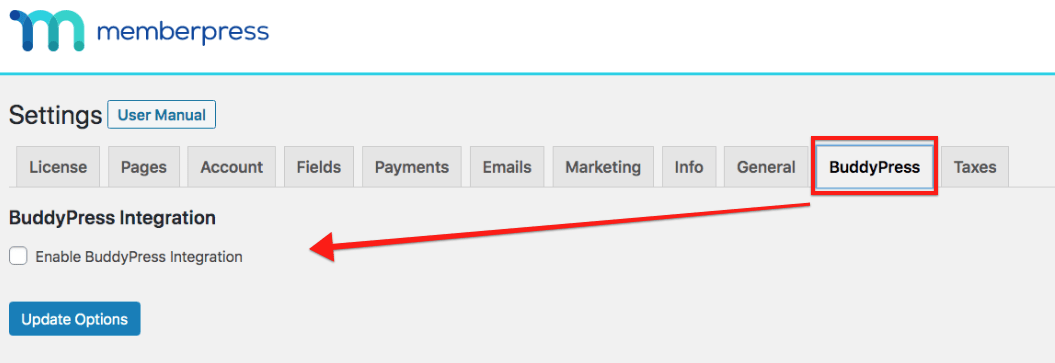
L'activation de cette option transformera la page normale de votre compte MemberPress en page de profil BuddyPress.
Désormais, lorsqu'un utilisateur accède à la page de son compte, il verra quelque chose comme la page ci-dessous (ici, nous avons utilisé le thème WordPress Twenty Twelve. Les résultats varieront en fonction de votre thème. Contactez le développeur de votre thème pour les personnalisations) :
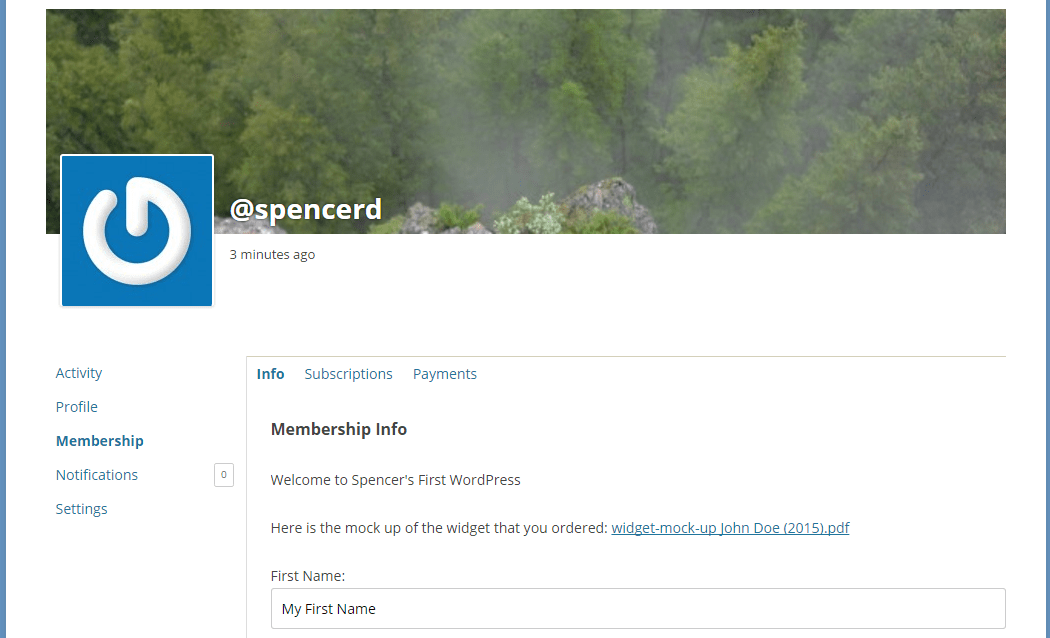
Signups BuddyPress
NOTES IMPORTANTES :
- Pour que les inscriptions fonctionnent correctement, vous devez activer la fonction "Tout le monde peut s'inscrire". dans les paramètres généraux de WordPress.
- Vous pouvez configurer vos options BuddyPress comme vous le souhaitez, sauf lorsque vous utilisez BuddyPress avec MemberPress. Dans ce cas, vous devez désactiver l'option de suppression de compte. Si elle est activée, cette option permet aux membres inscrits de supprimer leur propre compte. Cela signifie qu'un membre peut facilement (et accidentellement) supprimer son profil d'utilisateur et perdre l'accès à MemberPress.
- L'activation de BuddyPress crée une page d'inscription par défaut avec l'extension /register/. Si vous utilisez également la page d'enregistrement par défaut de MemberPress (qui est également /register/), vous devrez modifier l'une ou l'autre. Sinon, vos pages d'enregistrement MemberPress afficheront une page d'erreur 404. Vous pouvez modifier l'extension d'inscription de MemberPress dans MemberPress > Paramètres > onglet Pages > Section des extensions des pages de groupe et d'adhésion. Vous pouvez également modifier le nom de BuddyPress lors de l'édition de cette page dans WordPress.
Vous devriez maintenant voir une option qui vous permet de contrôler les inscriptions à BuddyPress :
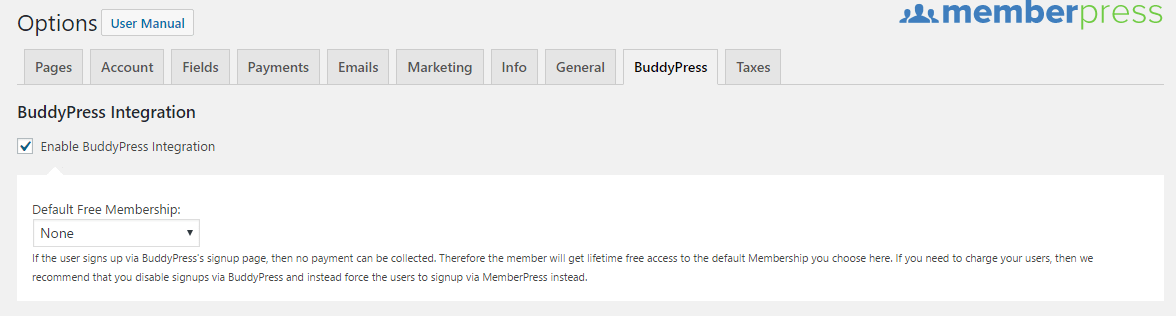
A partir de là, vous pouvez utiliser le menu déroulant pour sélectionner l'une de vos adhésions MemberPress existantes pour servir de BuddyPress Free. Durée de vie Adhésion. Utilisez cette option si vous souhaitez que les utilisateurs puissent toujours s'inscrire via la page d'inscription de BuddyPress. Ce paramètre est nécessaire si vous souhaitez que les utilisateurs s'inscrivent via BuddyPress, mais que vous ne voulez pas leur donner accès au contenu premium de votre site. Quelle que soit l'adhésion sélectionnée ici, elle sera gratuite, quel que soit le prix actuel. C'est pourquoi nous vous suggérons de créer un nouveau adhésion gratuite pour votre sélection ici.
Protéger le profil et la liste des membres de BuddyPress
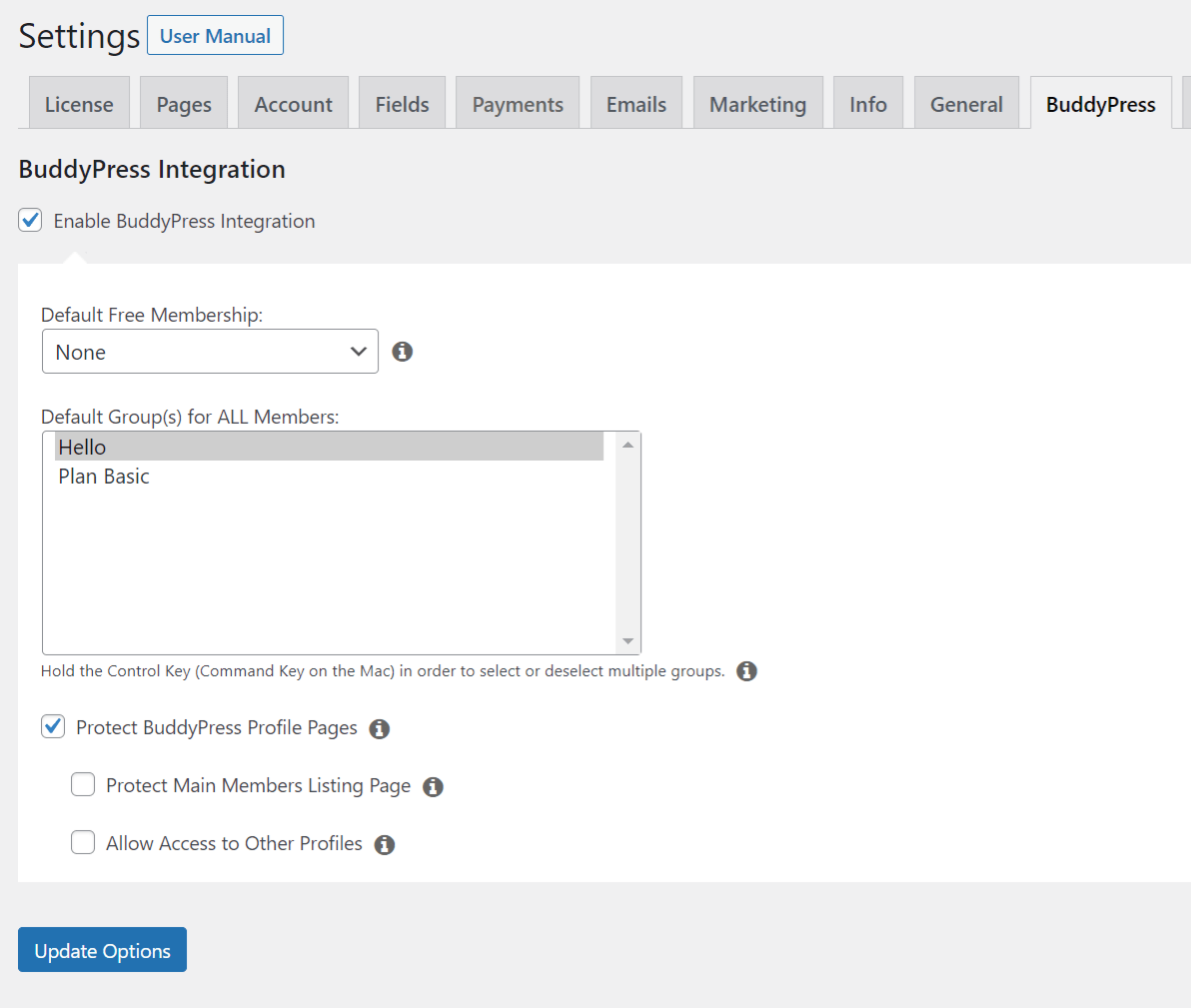
Lorsque l'option "Protéger les pages de profil BuddyPress" est activée, les utilisateurs non connectés ne peuvent pas accéder aux pages de profil des membres et des utilisateurs. Les utilisateurs qui ne sont pas membres actifs ne peuvent accéder qu'à la page des membres et aux sous-pages liées à MemberPress de leur propre compte. Cela leur permet de mettre à niveau ou de reprendre leur abonnement, et de mettre à jour leur profil ou leur carte de crédit. Les utilisateurs ayant au moins une adhésion active peuvent accéder à la page des membres et aux pages de profil des utilisateurs, ainsi qu'à toutes les sous-pages de leur compte.
Afin de protéger la page principale des membres avec la liste des profils de tous les membres contre les utilisateurs qui ne sont pas membres actifs, vous devez activer l'option "Protéger la page principale des membres". Une fois cette option activée, elle protège également les pages de profil des utilisateurs contre les utilisateurs ayant au moins une adhésion active. Pour permettre à ces utilisateurs d'accéder à ces pages, vous devez activer la dernière option "Autoriser l'accès à d'autres profils".
Groupes BuddyPress
Pour utiliser pleinement la puissance de cette intégration, nous vous recommandons d'activer les groupes BuddyPress. Cette option peut être personnalisée globalement ou par membre. Vous pouvez considérer les groupes BuddyPress comme des collections de contenus d'utilisateurs. Si vous ne connaissez pas BuddyPress, nous très nous vous recommandons de consulter leur explication sur les groupes BuddyPress ici.
Mondial
Pour commencer, vous devez vous assurer que vous avez activé les groupes dans BuddyPress. Vous pouvez le faire en allant dans votre tableau de bord WordPress -> Paramètres -> BuddyPress -> sélectionner les groupes d'utilisateurs. Cela permettra à la fonctionnalités des groupes BuddyPress pour tous sur votre site.
Si cette option est activée, tous Les utilisateurs de votre site verront désormais un lien vers les groupes sur leur page de profil. À partir de ce lien, ils pourront voir les groupes dont ils font partie et qui sont à leur disposition.
Si vous souhaitez activer la fonction de groupes uniquement pour un membre spécifique, veuillez consulter les instructions par membre ci-dessous.
Par membre
Tout comme nous l'avons expliqué pour l'option globale, pour les groupes BuddyPress par membre, vous devez d'abord activer les groupes globalement. Pour ce faire, allez dans votre tableau de bord WordPress -> Réglages -> BuddyPress -> sélectionner les groupes d'utilisateurs.
Une fois cette option activée, vous verrez apparaître une nouvelle option dans l'onglet Avancé de vos options d'adhésion à MemberPress, comme vous pouvez le voir ici :
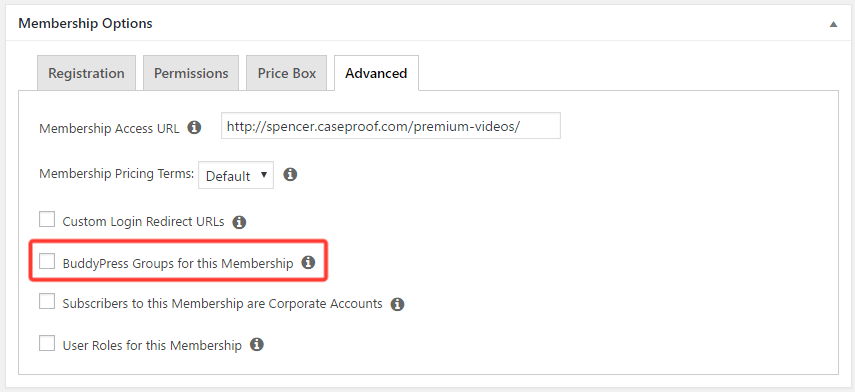
Vous pouvez ensuite utiliser la boîte qui apparaît pour sélectionner le ou les groupes BuddyPress auxquels vous souhaitez être accessible. abonnés actifs à votre membre. Il suffit de répéter l'opération pour chaque membre que vous souhaitez associer à un groupe spécifique.
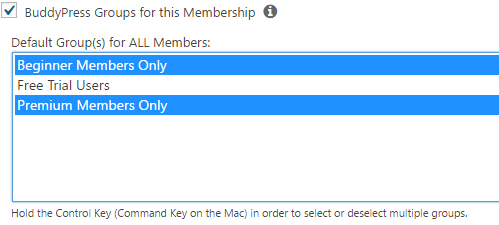
Cacher BuddyPress aux invités
Les règles d'URI personnalisées de MemberPress semblent être les plus efficaces pour protéger les pages BuddyPress. Cependant, elles peuvent être quelque peu compliquées à mettre en place pour les utilisateurs non techniques, une autre alternative est donc l'utilisation d'un plugin comme LH Private BuddyPress qui protège BuddyPress de l'accès des non-membres.











